Ya hemos hablado en otras ocasiones sobre los tipos de diálogo que existen, para qué sirven los diálogos o las claves para escribir diálogos efectivos. Ahora le toca el turno a la forma en la que escribimos esos diálogos.

Leyendo los textos y los comentarios de los participantes del taller de escritura a lo largo de sus diferentes ediciones, me he dado cuenta de que los escritores nos encontramos a veces con un pequeño problema en cuanto a ciertos símbolos se refiere: las comillas latinas y el guión largo de los diálogos.
En esta entrada no voy a hablar de cómo y cuándo usar estos símbolos, pero si tenéis alguna duda al respecto, en los enlaces al comienzo de esta entrada encontraréis más información sobre el tema.
De lo que quiero hablar aquí es de lo siguiente: supongamos que ya tenemos claro cuándo tenemos que usar cada uno de estos símbolos, nos sentamos delante del ordenador para escribir nuestra historia, comenzamos a teclear y… ¿Dónde encuentro el guión largo? ¿Y las comillas? ¡No están en el teclado!
Porque, para que conste en acta: no es lo mismo el guión (-) que la raya de diálogo (—); ni tampoco es lo mismo poner dos símbolos de menor que (<<) que unas comillas latinas («). Así que, ¿de dónde los sacamos?
Una solución puede ser abrir el programa “mapa de caracteres” o, si estamos trabajando en un procesador de textos, ir a “herramientas>insertar caracteres especiales” y buscar por el símbolo en cuestión. Pero la verdad es que cualquiera de estas dos opciones consume un tiempo precioso que nos puede distraer del proceso creativo.
Existe una alternativa más rápida: un atajo que consiste en pulsar unas combinaciones de teclas para cada uno de estos símbolos. Lo mejor es anotarlas en un post-it y dejarlo junto a la pantalla del ordenador para recordarlo cuando lo necesites. Ahora vemos cuáles son estos atajos:
Si tienes un PC
Para obtener el guión largo necesario en los diálogos, pulsa Alt mientras escribes 0151 en el teclado numérico. ¡Tu símbolo — aparecerá automáticamente! Para las comillas latinas, lo mismo: pulsamos Alt y escribiendo 174 y 175 respectivamente. Resumiendo:
Alt0151: guión largo (—)
Alt174: comillas de apertura («)
Alt175: comillas de cierre (»)
Si tienes un Mac
La combinación de teclas para este sistema operativo es distinta. En este caso tenemos que pulsar las teclas ALT y mayúsculas (también llamada SHIFT) junto con una tercera, que os indico a continuación:
Alt + Mayúsculas + guión corto (-): guión largo (—)
Alt + Mayúsculas + tilde: comillas de apertura («)
Alt + Mayúsculas + ç : comillas de cierre (»)
Así de sencillo. Además, a poco que usemos estas teclas rápidas, seguro que nos las acabamos aprendiendo y ya no hace falta ni el post-it para recordarlas, ¿a que sí?
Y vosotros, ¿conocíais el truco? ¿Tenéis algún otro atajo parecido?
Enlaces de interés
Cómo escribir diálogos: descubre la voz de tus personajes, en Literautas.
Guiones y signos de puntuación en los diálogos, en el blog de Tinta al Sol.
El uso correcto de las comillas según la Rae.
[Actualizado]: además de esta alternativa, si trabajáis con procesadores de texto como Word o Open Office, tenéis la opción de crear macros. Aquí os dejo un enlace al blog de Hit Sunt Dracones, donde JA nos explica paso a paso cómo hacer una macro: cómo crear macros en el procesador de textos.
 Esta web utiliza cookies. Si sigues navegando, entendemos que aceptas las
Esta web utiliza cookies. Si sigues navegando, entendemos que aceptas las 
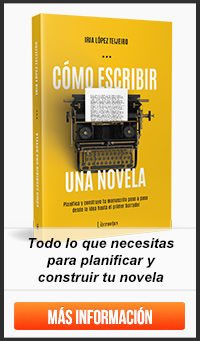

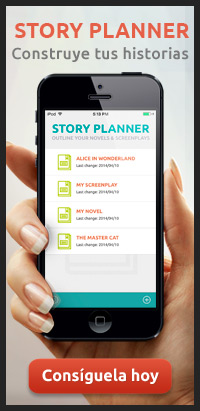
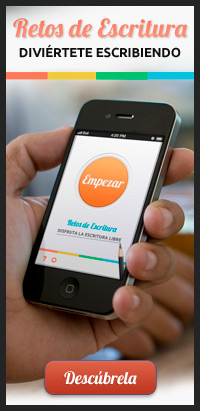

El del guión largo me lo tengo ya mas que aprendido, pero el de las comillas no, gracias!
Pues verás qué rápido te lo aprendes también 😉
Gracias por tu comentario. ^^
¡Maravilloso! Al fin algo de luz sobre los procesadores de texto. Gracias por tu entrada 🙂
Gracias a ti por tu comentario 🙂
Un abrazo
Muy interesante y desestresante!
¿A que sí? Y una vez te los aprendes, es un gustazo jajaja 😛
Un abrazo y gracias por tu comentario
Yo para el guión largo utilizo un atajo más facil. ctrl+alt+(menos); pero no el guión del teclado alfabetico, sino el que está en la esquina superior del teclado numeral.
¡Gracias por el post!
Pues yo tengo otro atajo mejor, sólo dos teclas para conseguir el guión largo:
Alt Gr + (menos)
Es decir, la tecla que está a la derecha del tabulador, eb simetría con el ALT, y el signo menos también ha de ser el del teclado numérico.
Alt Gr equivale a Ctrl+Alt, lo digo para otro tipo de funciones que podáis usar 🙂
Pues he probado el ctrl+alt+(menos) y el Alt Gr + (menos) y a mí no me funciona! 😛 Misterios misteriosos jeje 😛
Un abrazo y gracias por vuestros comentarios
¿Linux no existe?
Existir, existe, pero solo es un 1% y no podía comprobarlo… De todas formas, rebuscando un poco en Google, he encontrado esto: http://lsosl.guibuu.com/2009/02/15/caracteres-raros-guion-largo-y-codigos-unicode-en-ubuntu/
Por si te sirve 🙂 Aunque como te decía, no he podido comprobar si funcionan.
Un saludo y gracias por tu comentario
hola, muchas gracias por los datos 😀
Gracias a ti por tu comentario, Sandra 🙂
Un abrazo
Me lo voy a tatuar para no olvidarlo. Al final lo que termino haciendo es tener uno por ahí a mano para andar copiando y pegando. Y juraría yo que alguna vez he buscado la información de cómo hacerlo en Internet, pero al probar el truco ALT+loquesea, no me ha salido más que un churro. Serán las meigas, digo yo, porque acabo de probar con el — (puesto Alt+0151) y me ha quedado preciosérrimo 🙂
jajaja no hace falta que te lo tatúes!! Yo creo que con el post-it ya vale. 😛
Yo también hacía antes lo de copiar y pegar, pero es como lo de ir al programita mapa de caracteres. Se pierde un montón de tiempo… Así da un gustazo increíble jeje
Un abrazo y gracias por tu comentario 😉
Una duda ¿y para escribirlo con un portátil? (De los que no tienen teclado numérico). Es que el que yo tengo es de estos 🙂
Un saludo.
Para portátiles, si es Mac no lo tengo claro (no sé si funcionan igual), pero si es de Windows, fíjate en que hay algunas teclas que tienen un numerito pequeño a la derecha (en el mío son jkluio789).
Es el teclado numérico del portátil. Se puede desbloquear pulsando la tecla BloqNum (si la tiene. En algunos portátiles puede ser pulsando Fn).
Espero que te funcione.
Un abrazo y gracias por tu comentario 🙂
Jajaja… es verdad! Muchas gracias. Como nunca los he usado ya ni me acordaba que estaban ahí. Lo he probado y funciona a la perfección.
Otra vez muchas gracias. Un abrazo 🙂
Hola.
Yo para escribir uso sobre todo MS Word de Office, que te convierte el ‘-‘ corto en largo de manera automática cuando los escribes entre palabras o tras un punto. De todas maneras a estas alturas ni me preocupo de ello: me limito a redactar y, cuando el texto ya está mas o menos acabado, le doy a sustituir ‘-‘ corto por ‘-‘ largo. Lo mismo para el uso de ‘>>’ por ‘»’ y su hermana.
Cacharreando en MS Word (y siempre usando Windows con un teclado en Español Internacional) acabo de descubrir que Alt+’-‘ escribe ‘-‘ largo. También en MS Word para lograr « se debe pulsar de manera simultanea primero CTRL+[, para de seguido pulsar <. Para » lo mismo, pero cambiando el .
Por cierto, AltGr+’- numérico’ no me da un ‘-‘ largo, sino uno extralargo (de longitud doble a la del ‘-‘ largo que para mí es el normal). Ignoro la diferencia de uso entre ellos, pero por lo que he leído en la Wikipedia las diferencias entre ellos resultan un poco brumosas y confusas.
Un saludo.
PD: Bastante más información en http://en.wikipedia.org/wiki/Dash y en http://es.wikipedia.org/wiki/Raya_(puntuación)
Hola, Juan
Muchas gracias por los datos y por los enlaces 🙂
Un abrazo!
Para escribir más rápido, yo terminé por hacer macros, una opción del Microsoft Word que te permite programar atajos.
Por ejemplo, si pulso el guion dos veces seguidas así: –, se convierten automáticamente en un guion largo.
Para hacer diálogo es mucho más rápido y sencillo.
Sí, es otra opción interesante para el Word o el Office. Pero los que escribimos en otros procesadores (como el Google Docs en mi caso), tenemos que buscarnos la vida jeje
Muchas gracias por tu aporte! 😉
Un abrazo
http://bushido.blogspot.com.es/2012/09/no-nos-quieren-el-guion-largo.html
Un saludo,
J.A.
Muy buen enlace. ¡Gracias! 😉
A mí no me vale porque me gusta usar Google Docs, pero puede ser muy útil para los que usen Word. Con tu permiso, lo tomo prestado para actualizar la entrada y enlazarlo.
Un abrazo!!
Menuda matada. Si toqueteas las opciones de word o writer, puedes asignar los carácteres a diferentes teclas. Por ejemplo, yo tengo el guión largo a Ctrl+- y las comillas latinas las sustituí directamente por .
Claro, pero no todos trabajamos con esos procesadores. Yo, por ejemplo, uso Google Docs. Y hay muchos participantes del taller que escriben sus textos directamente en la casilla del formulario y allí no tienen tampoco esas opciones. Así que siempre está bien tener otras alternativas más rápidas. Una vez que te lo aprendes (y con usarlo tres o cuatro veces a mí ya se me había quedado) es rapidísimo!! 😉
Un saludo y gracias por tu comentario!
Justo ayer me estaba volviendo loca buscando las comillas latinas… ¡Mil gracias!
Gracias a ti por tu comentario. Me alegra que te sirva el truco 😉
¡Hola!
Pues siento que no te salga lo del Alt Gr +(-)numérico. Es importante que sea el signo del teclado numérico, no el que está en la fila de arriba de la barra espaciadora. Si aún así no funciona, cachis…
Juan F. Valdivia, si nadie me corrige, te diría que ese guión extralargo que te sale es, precisamente, el guión que se usa en los diálogos, he abierto varias novelas para comprobarlo y sí, es ése. Pero quizá exista una versión intermedia. Hasta que me enseñaron a utilizar el verdadero guión yo usaba el signo menos y claro, ¡la diferencia de uno a otro es terrible!
Abrazos a ambos.
Bueno, puede que sea por no usarlo en el Word. Allí a lo mejor sí que funciona, pero en otros procesadores no. Pero bueno, el caso es tener distintas opciones y que cada quien se adapte a la que mejor le funcione ^^
Por cierto, yo también entiendo que ese guión extralargo es el de los diálogos. 🙂
Un abrazo y gracias por tu comentario
Me llevara un tiempo procesar esta información pero ya lo estoy aplicando, honestamente los libros que yo leía era en máquina de escribir y ahí vi lo de las comillas latinas, pero en clases me enseñaron que solo existían las comillas dobles y ahí deje de prestar atención a los signos.
Mal por mí, pero ahora empiezo de nuevo para aprender y mejorar, gracias por esta ayuda.
Nunca es tarde, ¿verdad? 🙂
Me alegra que te sirva. Un abrazo y gracias por tu comentario
Ay, no sé ustedes. Pero en Word vas a insertar-símbolo. Y ahí buscas el guión largo y las comillas latinas, luego de elegirlas haces clic en “asignar código” o algo así. Ahí puedes elegir qué teclas debes apretas para que salgan esos símbolos. Por ejemplo, para el guión largo, por ejemplo, uso control+alt+ – Y listo xD.
Claro, Sebastián, pero como comentábamos más arriba, no todos usamos el Word como procesador de textos para escribir. Yo, por ejemplo, uso el Google Docs. O escribo las entradas del blog directamente en el navegador. Entonces estas teclas rápidas son una maravilla jajaja 😉
un abrazo y gracias por tu comentario
¡Muchas gracias! Yo siempre lo que hacía era buscar “raya” en google y copiarla de ahí y luego hacer los cambios pertinentes en cuanto a fuente y tamaño. ¡Gracias! Esto ahorra mucho tiempo, a ver si logro recordarlo casi siempre.
Un saludo
¡¡Ufff!!! me he vuelto un poco loca intentándolo, tengo un portátil y se ve que aquí lo de del Alt+0151 y lo del teclado numérico nada de nada. Creo que la mejor opción es la que plantea Sebastián, a mí además la única que me ha servido, y que cada uno se ponga el guión largo a su antojo.
Raquel, yo también suelo escribir en un portátil y el tema del teclado numérico es más complicado, pero está. Si te fijas, seguro que hay algunas teclas que, además de letras, tienen en pequeño un número. Por ejemplo, en la U hay un 4, la J tiene un 1… Ése es el teclado numérico del portátil. Para activarlo, en las teclas superiores, a la derecha de los F11, F12… tiene que haber una tecla que ponga “BloqNum” o “BlogDespl”. Algo así. Al pulsar esa tecla, estás activando el teclado numérico. 🙂
Un abrazo y gracias por vuestros comentarios!!
Le había preguntado a todo el mundo sobre el asunto del guión largo, y nada, hasta que me encontré con este sitio. Gracias y un abrazo
Muy interesante.
Jo! Gracias!!! ME HAS SALVADO DE UN GRAN DESASTRE. JEJE!!
¡Excelente el artículo!
En Word, puedes seleccionar el conjunto de teclas que están asignadas a cada caracter o hacer que corrija automáticamente un conjunto de caracteres algo absurda por el que tú quieres(Insertar símbolo > Autocorrección). Así me he construido mi propio atajo para no tener que memorizar secuencias de teclas:
– && lo corrige por «
– /// por »
– — por —
¡Un saludo a todos!
Buen truco, Javier. Gracias. Tomamos nota.
Un abrazo a todos y gracias por vuestros comentarios.
Justo lo que buscaba, estupendo!
Gracias!
Guau. Acabo de encontrar ésta página y en realidad creo que va a ser de mucha ayuda, ya que acabo de comenzar a escribir en el ordenador. No estoy muy acostumbrada. Gracias 🙂
Gracias a vosotros por vuestros comentarios. Me alegra que os haya servido la entrada. 😀
¡Feliz escritura!
En google docs, deben ir a Insertar >> Caracteres especiales y configurar u+2014
Entonces el guión largo aparece como una opción a insertar.
Saludos!
Lo que hago, es darle copiar y pegar al que ya tengo en mis otros escritos 😀
no sabes cuanto había buscado este atajo jeje
Para los usen Notebook o Laptop, con windows, dos atajos prácticos referentes al guión largo y a las comillas españolas:
GUIÓN LARGO: CRT+FN+ALT+Ñ
COMILLAS ESPAÑOLAS: (entrada) CRT+ALT+
Resulta sencillo. Suerte.
Gracias por el dato. Me he estado frustrando por no poder conseguir que mis historias se vean de forma presentable.
Me han ayudado un monton
Yo uso una notebook samsung que no tiene la parte de teclas numéricas por lo cual no puedo hacer el ALT+0151, etc. Pero para escribir en el Microsoft Word simplemente voy a “Símbolos” y busco el Guión largo para diálogos, le doy un click a la misma y luego apreto el botón “Teclas” para modificar la combinación o atajo para insertar el símbolo. Yo lo modifiqué a “Ctrl+ -“, que sería el guión. y para las demás hice lo mismo, cambié en “Teclas” para que cuando presione “Crtl+ <" me inserte automáticamente la apertura de comillas en latín o "«". Claro que esto solamente funciona en el Word.
Espero que esto les ayude a facilitar su escritura n_n
Igual se puede ir (en pc) a opciones de word, en la pestaña de “opciones de autocorrección” buscar la pestaña “autocorrección” y debajo de “sustituir mientras escribe” en la primera columna poner “–” sin la comillas y en la otra columna “—” o el guión largo, (que es más largo el de mi ejemplo, pero en el comentario no se deja pegar)y se pone aceptar…..Cada vez que escriban — automaticamente lo convertira en guión largo. Algo complicado hacerlo, pero más facil a la hora de escribir..espero haber sido claro jeje.
En word 7 he debido de tocar una combinacion de teclas desconocida y ahora la tecla de las comillas inglesas y numero dos asi como la arroba, al pulsar MAYUSCULA + 2 me salen comillas españolas. Me gustaria saber que hacer para recuperar la tecla de comillas inglesas, ya digo no se a que combinacion de teclas he tocado para generar este conflicto. Si miro con el icono mostrar todo, aparece un circulito como si fuera un simbolo de grado al lado de las comillas latinas, por si pudiera ayudar.
Agradecido de antemano
Hola, buenas noches. Una pregunta, ¿alguien sabe poner el guión largo en una tableta samsung galaxy? C: Se los agradeceré.
¿Y qué pasa si se deja el guion corto al principio de los diálogos? La única diferencia que yo noto es esa, que se ve un poco más corto, pero no altera el formato del texto ni nada.
Frida, la verdad es que no tengo ni idea. En los tablets ese tema se complica un poco.
Rubén, por poder, puedes ponerlo, pero no queda profesional y sería como cometer una falta de ortografía porque la RAE especifica que hay que usar la raya larga: http://buscon.rae.es/dpd/srv/search?id=kyRrDVgsOD6Xup8Dpt
Un abrazo a todos y gracias por vuestros comentarios
Hola, soy una escritora (mas bién intento de escritora), la cosa es que, escribo en Wattpad y no tengo otra opción más que copiar y pegar, ¿no hay nada que pueda hacer para conseguir el guión largo de otra forma?
¡Excelente! Muchas gracias ~ (^u^)
¡Wow! Sé que parece una tontería pero me frustraba un montón no saber como se pone el guion de diálogo, le preguntaba a mis amigas y no tenían ni idea, hasta a mi me parecía raro preguntar por ello, pero es que estoy empezando a escribir una historia y tener que copiar y pegar todo el rato el maldito guion… ¡Muchísimas gracias, en serio, me ha servido un montón! Excelente página, no sabía que existieran de estas. ¡La recomiendo!
Hola,
Lo del guión largo muy bien. Perfecto. Gracias.
Pero lo de las « » fatal. Mi portátil no responde a ninguna opción para dejarlo grabado fijo en una tecla. Y me veo obligado a ir a símbolos + insertar cada vez que los quiero utilizar. ¿Qué estoy haciendo mal?
Muchas gracias,
Guillerme
Ctrl+Shift+U (juntas) y después donde quieras ya sea teclado numérico o normal 2014 y entonces aparece el guión largo o Em Dash. Ésto en cualquier sistema de cómputo. Funciona en Windows y Ubuntu No se que teclas serían en Mac.
Yo uso estas comillas “”. Gracias
Perdonad, pero a mi no me ha quedado claro lo de como se pone la raya en los diálogos.
No me aparece la tecla “BloqNum” por ningún lado.
Ayudaaaa!!!
José Luis, cada teclado es un mundo. Si no te aparece, siempre puedes recurrir al programa “mapa de caracteres” en Windows. O bien, si trabajas en un procesador de textos como Word u Open Office, ir a “herramientas>insertar caracteres especiales” y buscar por el símbolo en cuestión. Espero que te sirva de ayuda.
Un abrazo y gracias a todos por vuestros comentarios,
Iria
Hola,
quisiera saber si siempre hay que usar el alt-0151 (—) porque me parece un guión demasiado largo y no estoy seguro si es ese o es el alt-0150 (–) que es un poco más corto. Aquí se ve corto, pero en word el 0151 se ve demasiado largo. Gracias por la ayuda.
Como se pone en laptop, por más que busco no encuentro 🙁
Quisiera saber si se puede poner el guión largo en el teclado de un celular inteligente (Galaxy S5, Galaxy Grand Prime, etc) es posible?
Juan, el correcto para los diálogos es el largo, llamado raya por la RAE: http://lema.rae.es/dpd/srv/search?id=kyRrDVgsOD6Xup8Dpt
Kamila, cada laptop tiene su propia configuración, pero en algunos se puede activar el teclado numérico pulsando un botón “Fn” que está en azul o en otro color. También existe la posibilidad de insertar los símbolos manualmente, a ravés de la aplicación “herramientas>insertar caracteres especiales”.
Jeison, supongo que se podrá, pero no sabría decirte cómo, lo siento.
Un saludo a todos y gracias por vuestros comentarios
Está genial, es muy confuso aveces entenderle a los procesadores de texto.
Sin embargo, tecleo “atl+0151” y no me sale, pero aún así, sé poner el guión largo con “shif+-“
Hola, yo no tengo computadora y siempre escribo mis historias en el celular, ¿Alguien sabe cómo se pone el guión largo en un celular Android?
Hay otro atajo para escribir el guión largo en word (pc):
ctrl + alt + – (signo de menos).
(controlaltmenos)
Para Linux la explicación que has pegado aquí: http://lsosl.guibuu.com/2009/02/15/caracteres-raros-guion-largo-y-codigos-unicode-en-ubuntu/ funciona perfectamente.
Explorando por “mapa de caracterer -> comun” se puede navegar hasta el 2010 que aparecen los guiones.
El — se coloca presionando CTRL+SHIFT+U y luego escribiendo 2014
Las comillas angulares, la que cierra se puede poner alt + 175.
Perdón, no quería hablar de las comillas, quería decir que el guion largo se puede poner en el teclado pulsando Fn+Alt.+- en el numérico.
Yo tengo un portatil y no puedo hacer el guion largo con las teclas, ya que no está la tableta numerica y los numeros de arriba no sirven. Hay alguna otra solución? (Que sea rapida, por que nombraron una larga y me da flojera)
Lo he intentado todo… y nada. Trabajo en un notebook aspire one. No sé si será ese el problema.
Hola.
Excelente Blog, muy útil. Pero hay algo que no encuentro aquí ni en ningún sitio: es la distancia que hay que dejar del margen cuando pones un guión largo. Por si no me explico bien; en las novelas, las frases de un guión tienen más espacio con el margen izquierdo; pero cuando voy a escribir un guión en Word, no sé cuánto espacio hay que dejar. No encuentro ningún sitio que explique eso.
Muchas gracias por adelantado.
Jakor, lo más sencillo es escribir todos los diálogos con el guión corto – y luego, al terminar, sustituirlos con la función bucar y sustituir, copiando la raya larga — del mapa de caracteres o alguna otra aplicación.
Ana, si no puedes hacerlo directamente, te recomiendo el mismo truco que a Jakor.
Manuel, no hay que dejar ninguna distancia. Esa sangría se añade a los libros en la maquetación (y no siempre), pero no es necesario incluirla en el Word. En caso de que quieras incluirla te recomiendo que lo hagas a través de la herramienta de formato de parrafo de tu procesador, y no directamente, ya que eso complicaría la tarea del futuro maquetador.
Un saludo y gracias por vuestros comentarios
Yo lo hago más fácil: para escribir el guión largo de diálogo oprimo Ctrl + Alt + el signo menos del teclado numérico.
Muchas gracias por la respuesta. Empezaba a estar un poco desesperado al no encontrar ninguna explicación.
Entiendo entonces, que para los comienzos de los párrafos ¿tampoco hay que dejar sangría? Lo añaden también en maquetación ¿no?
Un saludo y gracias por vuestras explicaciones.
Gracias por los apuntes, he probado las diferentes combinaciones y todas me funcionan perfectamente, ahora solo tengo que revisar todos los escritos que tengo y corregirlos.
Un saludo.
Manuel, efectivamente, no es necesario dejar sangría y, en caso de que quieras añadírsela, lo ideal es hacerlo siempre por configuración del documento, no usando el tabulador. 🙂
Un abrazo y gracias por vuestros comentarios
Hola, no sé si estoy haciendo algo mal, pero intento y no me funciona 🙁 (Escribo en Google Drive)
Para Linux
Alt G+Z para «
Alt G+X para »
Alt G+, para ─
en Google Docs y pobablemente en cualquier programa, no sabría decir porque solo uso google docs 😛
Jopé, a mí no me sale lo del guion largo con el teclado numérico. O no pasa nada o me sale la opción de imprimir o de guardar documento… Así que lo que hice fue que Word me convirtiera dos guiones cortos en uno largo. Pero creo que, por hacer eso, cuando corto y pego en otro sitio se desconfigura.
Uso Word 2010, no sé si tendrá algo que ver.
He conseguido sacar el guión largo, pero mi problema es que mi teclado no tiene un teclado numérico aparte, por lo que cada vez que quiero sacar un guión largo, tengo que activarle y acordarme de desactivarle después, aparte de dar al ALt+contrl+-… Me vuelvo un poco loca.
Me resultó perfecto lo de Guanir, gracias.
Disculpa, tengo un problema…
Tengo una laptop, es de la marca HP, el problema es que necesito hacer el guion largo pero no me funciona. Realmente estaría agradecido de que me explicaran como hacerlo y lamento molestarlos ^^.
Disculpa, ¿podrías compartir de nuevo tu artículo llamado “El uso correcto de las comillas según la Rae”?, ya que cuando entro al enlace, no figura la página,, me sale como no encontrada, página no encontrada.
Saludos.
Gracias por el aviso, Rodrigo. Ya está cambiado. 🙂
Daniel, siento no poder ayudarte, pero cada ordenador es un mundo. Si no consigues que funcione, te recomiendo usar el mapa de caracteres de Windows para buscarlo, copiarlo y luego trasladarlo a tus textos.
Un saludo y gracias a todos por vuestros comentarios
Hola,
Pensé que el artículo “El uso correcto de las comillas según la Rae”, era tuyo, no de la RAE. Pensé que era similar a este otro artículo tuyo “Guiones y signos de puntuación en los diálogos”, es decir, una explicación tuya de las reglas de la RAE, acerca de las comillas. Sería genial que lo escribieras, porque el de los guiones estuvo muy didáctico.
Saludos.
Tomo nota, Rodrigo. Tengo una lista larga de temas a tratar en la sección “Reglas de escritura”. 😉
Por si no lo has visto y quieres echarle un vistazo, hablé un poco de las comillas en el artículo “Cómo señalar cuando piensa un personaje”: https://www.literautas.com/es/blog/post-11231/como-senalar-cuando-piensa-un-personaje/
¡Un saludo!
Muy buen consejo. Para las comillas de apertura «también funciona alt+0171; solo como curiosidad, ya que es mas largo que alt+174.
En la novela que estoy escribiendo actualmente al dichos Word le ha dado por dejar doble espacio entre párrafos y no un espacio como a mi me gusta.
¿Existe alguna posibilidad de cambiar todo automáticamente?, porque llevo ya unas 80 páginas y me da pereza hacerlo párrafo por párrafo, además que no sé como hacerlo.
También algún capitulo me lo pone en azul y tampoco sé modificarlo. Estoy seguro que he debido de tocar algo indebidamente.
Gracias y mis mas sinceras felicitaciones por la web, estamos aprendiendo mucho todos.
A propósito, fuera de España hay profesionales que se dedican a orientar al escritor que está escribiendo una novela o quiere escribirla sobre la salida comercial que puede tener su novela por el asunto que trata, para que, si no tiene interés comercial, no se moleste en seguir con ese asunto y se dedique a otro tema, ya que ninguna editorial estará interesada en publicar lo que está escribiendo.
¿Sabéis si en España hay algún profesional que preste este tipo de servicio?
Muchas gracias, Literautas.
Una consulta: si yo quisiera empezar un párrafo así:
El asesino de la linterna ataca de nuevo, decía el titular del periódico.
¿Cómo lo debería escribir? ¿Así?:
“El asesino de la linterna ataca de nuevo”, decía el titular del periódico”.
¿O cómo debería hacerlo?
Agradezco de antemano tu respuesta.
Saludos.
José Luis, en el Word existe una función que es “Buscar y reemplazar”. Puedes decirle que te sustituya todos los caracteres que desees por otro, y lo hará automáticamente. Sobre lo de los profesionales que se dediquen a orientar al escritor, sí que existen. Para ello tendrías que contratar los servicios de una asesoría literaria.
Rodrigo, lo correcto sería lo siguiente:
«El asesino de la linterna ataca de nuevo», decía el titular del periódico.
Un saludo y gracias por vuestros comentarios.
¡Muchísimas gracias! La información de este post y los comentarios me han servido para ahorrar eternidades en la corrección de una novela.
¡Me declaro flamante fan de Literautas!
Un abrazo
Gracias, a ver si puedo hacerlo sin causar ningún estropicio.
Gracias a este blog pude solucionarme la vida. El único detalle que me molesta muchísimo es que luego de poner dos veces el guión corto que se convierte en una raya de diálogo mi fuente cambia a una que no es la predeterminada. Por lo que siempre debo estar cambiándola. ¿Alguien sabe cómo puedo evitarlo?
Muchísimas gracias por leerme.
Este artículo me sirvió de mucho porque justo había empezado a tratar de escribir diálogos. Muchas gracias.
Emm… Tengo una duda, los guiones Largos y las comillas no me aparecen, he echo el procedimiento y nada
¿Me puedes ayudar?
Tengo una Laptop Hp Windows 9
Muy agradecido a Clasame por la respuesta pero, lamentablemente, non me ha servido. Mi tecleado no responde a esas coordenadas. Seguiré con: símbolos + añadir = « »
Otro asunto:
A veces, y no sé porque, me indica error al escribir tanto el guión largo como las comillas « », sale subrayado en rojo y me manda eliminar uno por uno, jamás deja en conjunto.
¿Como puedo hacer para anular esto?
En una ocasión me dijeron que debía entrar en autocorrección + añadir, pero no fuí capaz de hacerlo.
Muchas gracias,
Guillerme
Hola, yo tengo una portátil, como no es MAC ni PC, no sé que hacer… ¿Me podrías ayudar? Por favor…
Muy bueno todos los aportes. Los comentarios aquí son más comunes para las computadoras de mesas. Para las portátil como compaq etc coloquen (2212)+alt+x
Gracias por todas las sugerencias.
He intentado con todos los métodos y simplemente me hes imposible hacerlo 🙁
Yo quiero saber sobre algo, cuando escribo los dialogos y le añado los signos de pregunta o de exclamacion ¿por que se separa esto eh?
Tengo una con respecto a la sangría. Verán, en una página web para escritores (Wattpad) no funciona la tecla TAB para colocarla, así que me pregunto si existe algún atajo para la misma.
Muchas gracias por la informacion, me ha valido mucho. Un abrazo
PUES YO QUE USO OPPEN OFFICE A MI NO ME SIRVE, SI ALGIEN SABE COMO HACER GUIÓN LARGO EN OPPEN OFFICE PORFAVOR DECIRMELO .
Muchas gracias por las explicaciones.
Solucionado.
La única pega es el error que resulta al consultar caligrafía. Siempre subrraya en rojo la palabra anterior y posterior al guión largo.
Supongo que habrá una solución para esto.
Un saludo,
Pues buscando encontré una página http://www.farah.cl/DistribucionesDeTeclado/index_es.html
donde se puede descargar el paquete para teclado extendido, español y latinoamericano, y ahí ya te salen todos los caracteres. Muy recomendable para usuarios de laptop o portátiles.
Me ha servido mucho esta entrada. Antes escribía en Wattpad, pero al fin podré comenzar a escribir por medio de Word.
¡muchas gracias!
He leído ya el artículo completo y cada comentario aquí publicado y, por más que intento una y otra vez cada una de las combinaciones mencionadas, no logro hacerlo. Sería de gran ayuda que me recomendaran más, por favor. Cabe mencionar que yo escribo desde una laptop marca DELL.
Muchísimas gracias por la información, pero… No me sale 🙁
Y si tienes un Ubunt (Magallanes)
Gracias! Ahora si podré escribir mis diálogos sin coger lucha probando con todo el teclado jaja
Muchachos, ojalá me lean, en el español el dialogo inicia con el guión largo (eso ya todos lo saben) pero en word al usar el código Alt+151 te crea una línea de lista, esto producira dos cosas:
—Hola, tengan un buen día.
En este ejemplo podemos ver que no tenemos la sangría del dialogo y si presionamos espacio sí tendremos sangría, quedaría así:
— Hola, tengan un buen día.
Pero ahora vemos que entre (—) y el “Hola” hay un espacio lo cual también es incorrecto.
¿La solución? Ir a “Simbolos” en el panel de “Insertar” de word y buscar en “más simbolos”. Allí en la parte de “código” pondremos: 2015
Y nos enviará a un simbolo identico al guión largo pero llamado “Horizontal Bar” la cual funciona como una letra, lo que significa que cuando presiones espacio no te dejará un vacio entre el guión largo y la letra; lo único malo es que tendrás que hacer la sangría manualmente.
—Adiós, tengan un buen día —dijo Emilio al dejar su comentario.
Después de investigar por la red durante una tarde, encontré por casualidad esta web que me ha solucionado el problema de la raya de diálogo de forma mucho más sencilla que otras que proponían por ahí. Muchísimas gracias, Literautas. Por fin podré presentar mis escritos sin el fastidioso e incorrecto guión que me atormentaba.
La información está muy buena, pero; en la plataforma de Blogger no puedo escribir Alt174: para comillas de apertura («), ni
Alt175: para comillas de cierre (») porque me saca de la página donde estoy escribiendo mi artículo. Los botones numéricos de arriba no funcionan cuando tengo presionada la tecla alt, lo bueno es que mi máquina tiene botones numéricos a la derecha y esos si funcionan, pero; no pude poner en panel de escritura las comillas de apertura, ni cierre.
Muchas gracias, me sirvió. Siempre en el teclado numérico.
no me funciono :´(
Genial ¡Muchas gracias!
Muchas gracias!! Rápido y efectivo!!
En Línux: ctrl+mayúsculas+u, y sin soltarlas, pulsar los números 2014, luego se sueltan las dos primeras teclas y se pulsa la del espacio y aparece —
Gracias, me encanta saber como puedo conseguir estos símbolos, ya me estaba preocupando y deteniendo de escribir ese pequeño detalle, incluso me puse a leer para ver si los encontraba y me distraje de escribir, jaja!
Muy útil, uso wattpad y no sabía cómo demonios se ponía. Muchísimas gracias
Hola, algo que dentro de todo es algo molesto en el word es que cuando uno tiene un dialogo ya armado. Si uno cambia el formato de la hoja. O bien uno lo escribe, puede que el guion largo no siga al inciso, quedando solo y el inciso empezar en el renglón siguiente. Tambien llega a pasar con los singnos de puntuación. ¿Hay alguna forma de solucionar ese problema? Porque a la larga es muy molesto si uno tiene que revisar todo, si cambió un parámetro como el tamaño de la letra.
Saludos y gracias
El mejor truco para no andar escribiendo mil veces el número del guión largo es:
-Teclear Alt0151 (pulsar para que aparezca, y tenerlo siempre a mano escrito una vez en algún sitio del proyecto)
Selecionarlo y pulsar Ctrl C
Cada vez que necesitéis marcarlo solo hay que hacer
Ctrl V
El copy paste de toda la vida.
Lo mismo sirve para las comillas
En Linux funciona control+shift+u 2014
Otra opción que creo no se ha dicho es poner el guión normal y al terminar todo el texto darle a sustituir guión corto por guión largo. Y los cambiará todos de una sola vez.
He estado leyendo algunos comentarios ya que tengo un portátil Windows, pero ahora ya lo tengo bastante claro. Muchas gracias por la ayuda
Yo soy redactor y escritor (reciente, llevo a penas meses) en Wattpad donde tengo una saga de 5 libros, para nunca haber escrito nada, ni hacer promoción ni nada (incluso el libro que estoy escribiendo llevo 650 visitas y solo 12 capítulos subidos). He querido hacerlo lo más profesional posible pero nunca pude hacer el guion largo en Word (poseo una Canaima con Windows 7) y lo pude hacer con Fn+AltGr+P
Me sirvió demasiado porque me volvía loca tratando de buscar los guiones y comillas. Gracias.
Bueno digamos que aprenderme los números específicos me costará trabajo pero, nada es imposible para nadie ¿no?
No puedo aceptar qué tengamos que marcar dos o tres teclas para conseguir algo que se usa tanto como el guión de diálogo. Es absurdo e ilógico. Cómo no lo solucionan los fabricantes? Yo lo consigo con 2 teclas Aklt Gr + -(números)
me fallan las comillas angulares en mi teclado numérico. Hay algún truco o combinación más? Pls.
A mí no me da ninguno de los trucos que dicen ustedes lo intente varias veces pero nada, utilizo un computador portátil, la marca es
HP laptop.
Me pueden ayudar po favor.
Disculpen que me trague unas palabras y una coma
Muy interesante, gracias por el apoyo